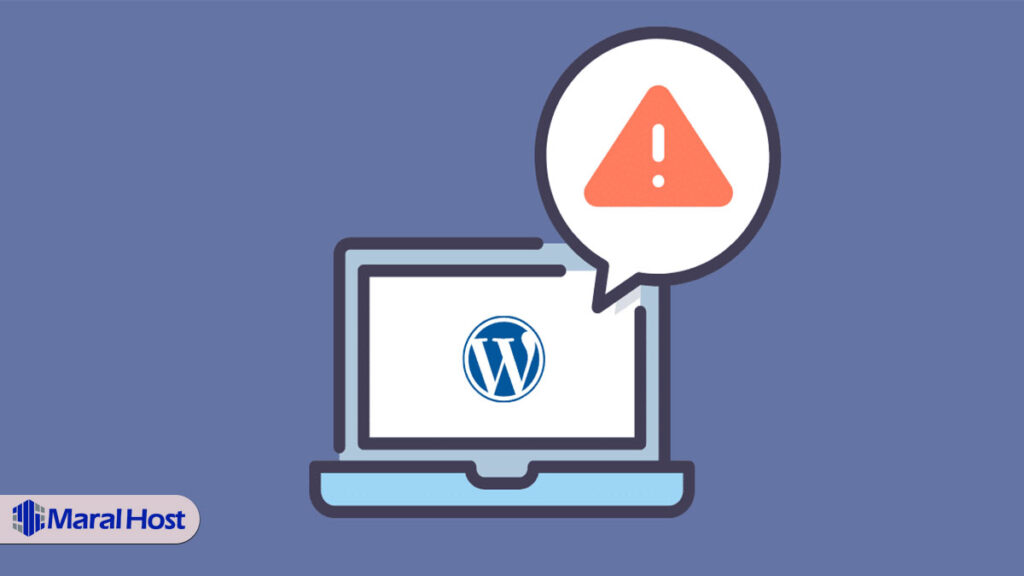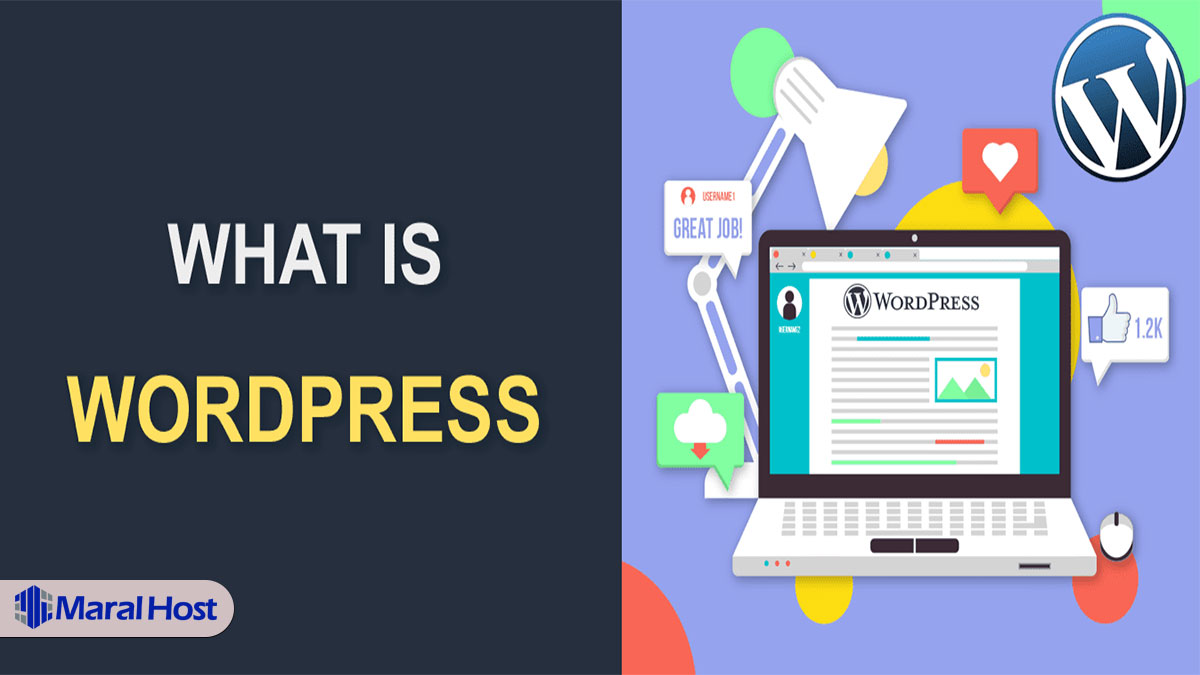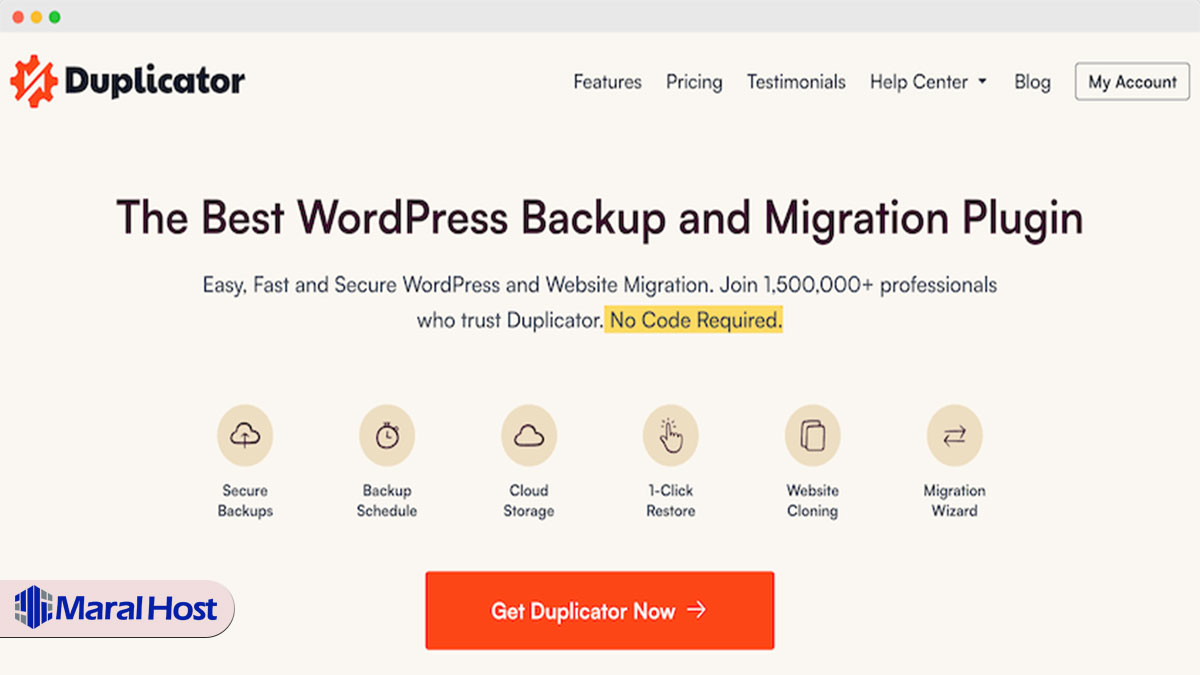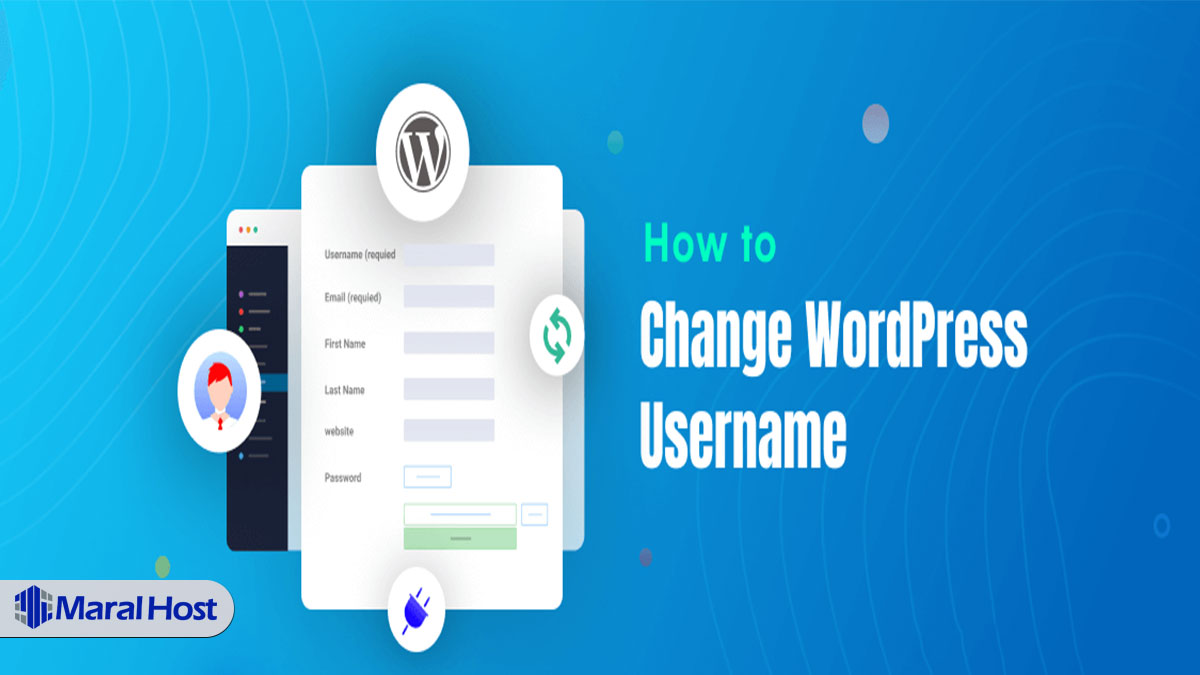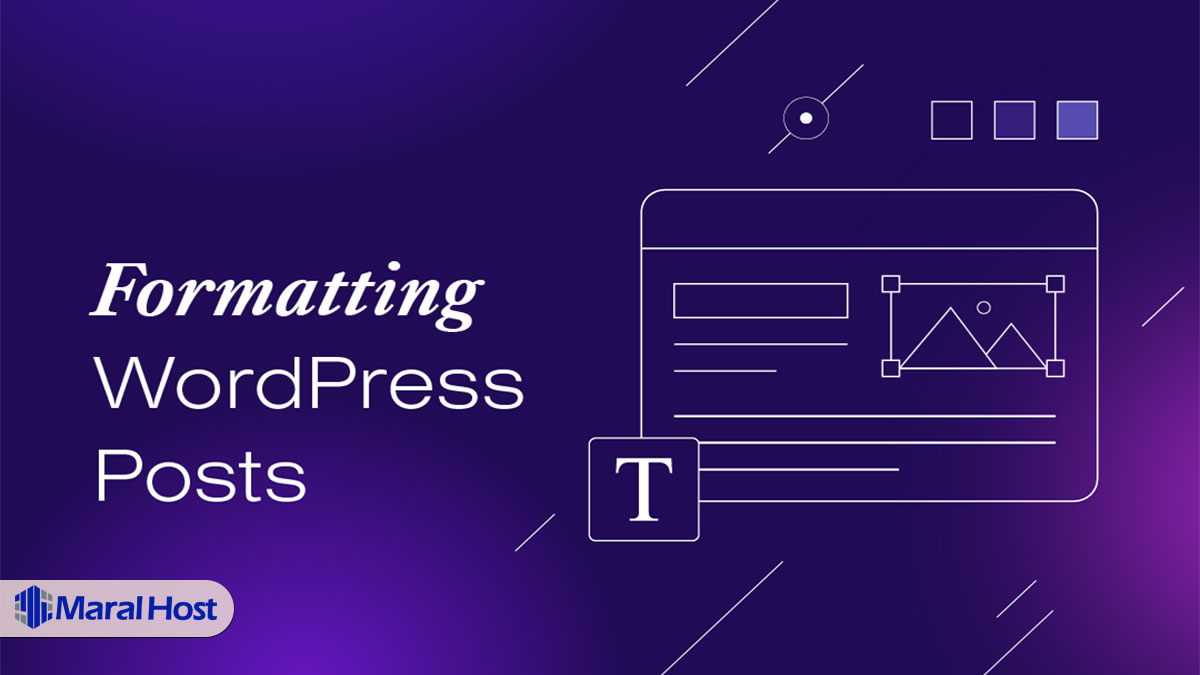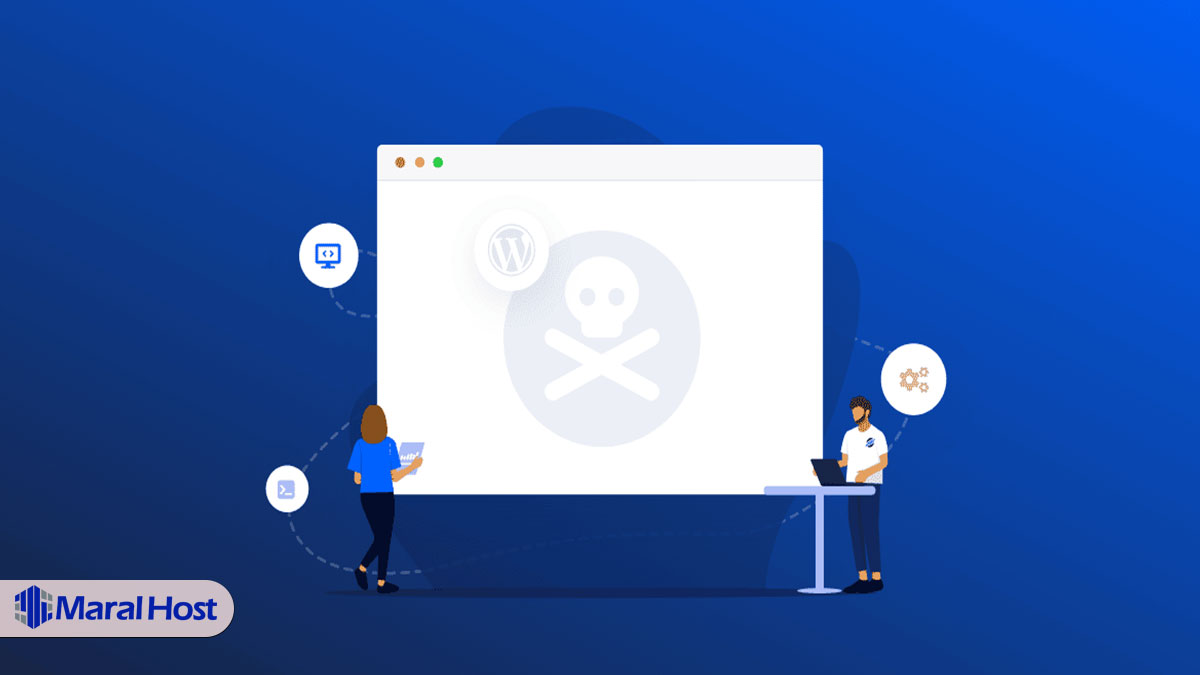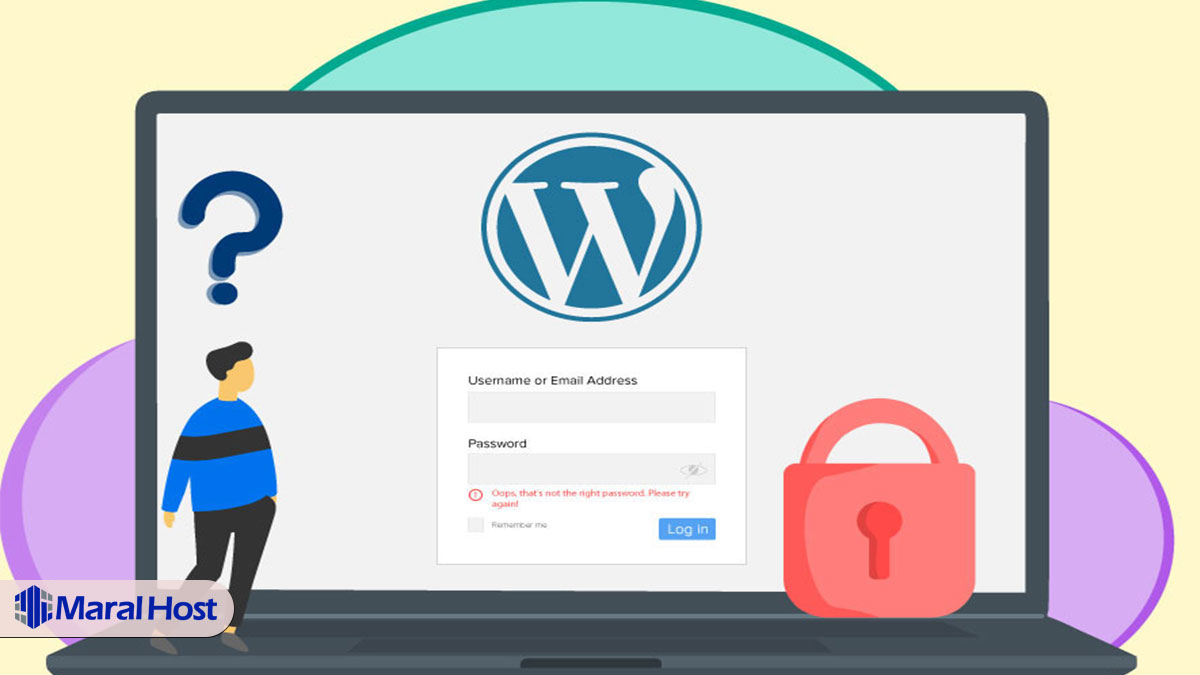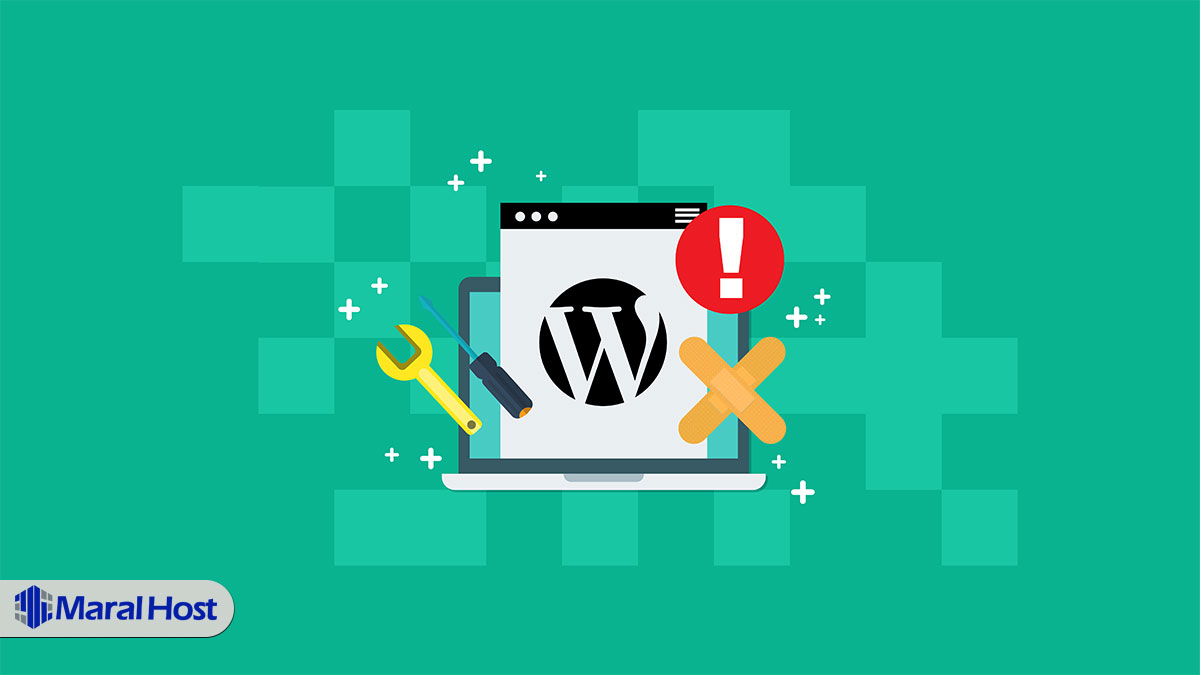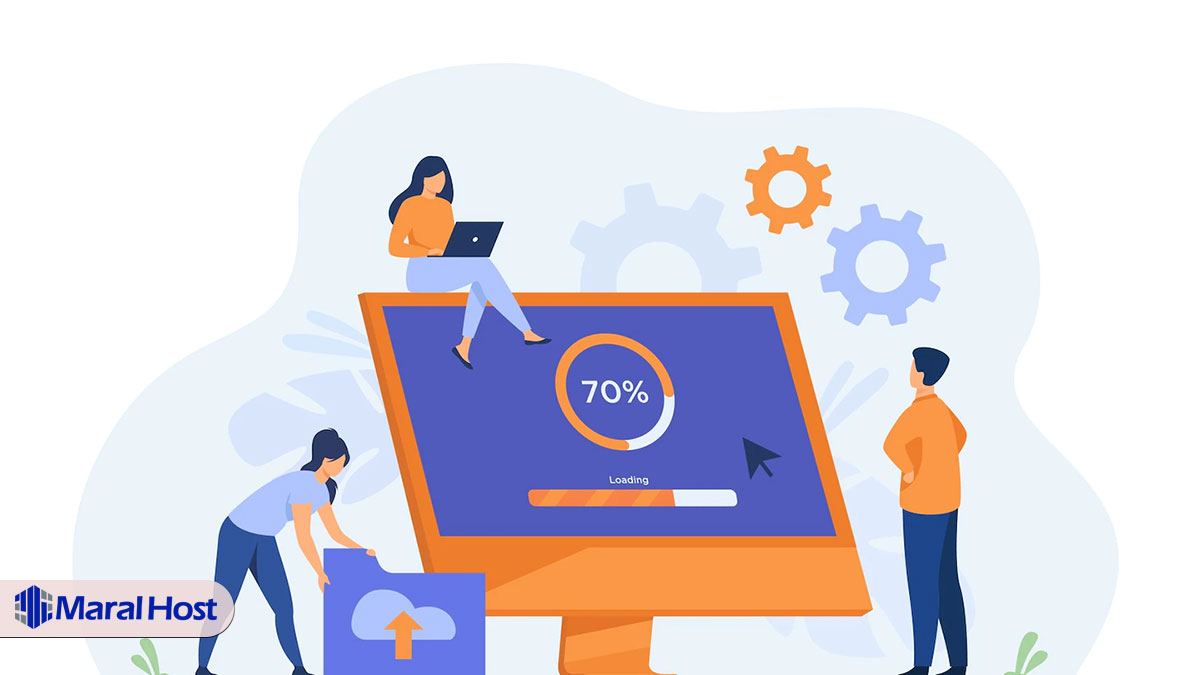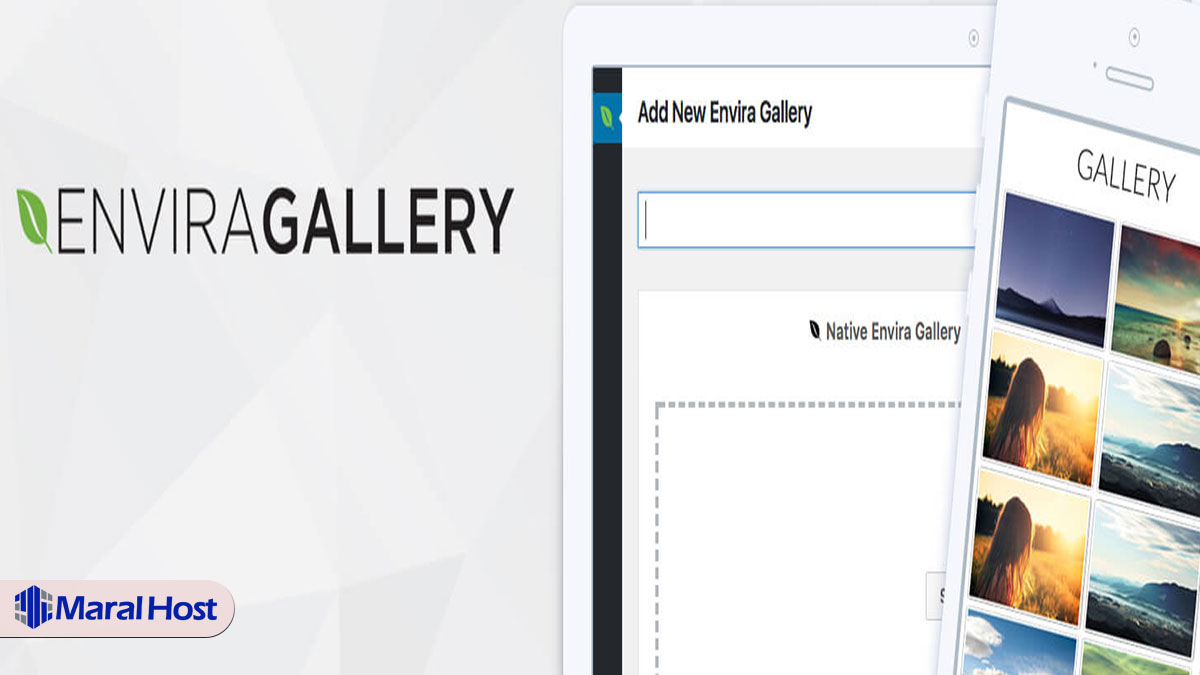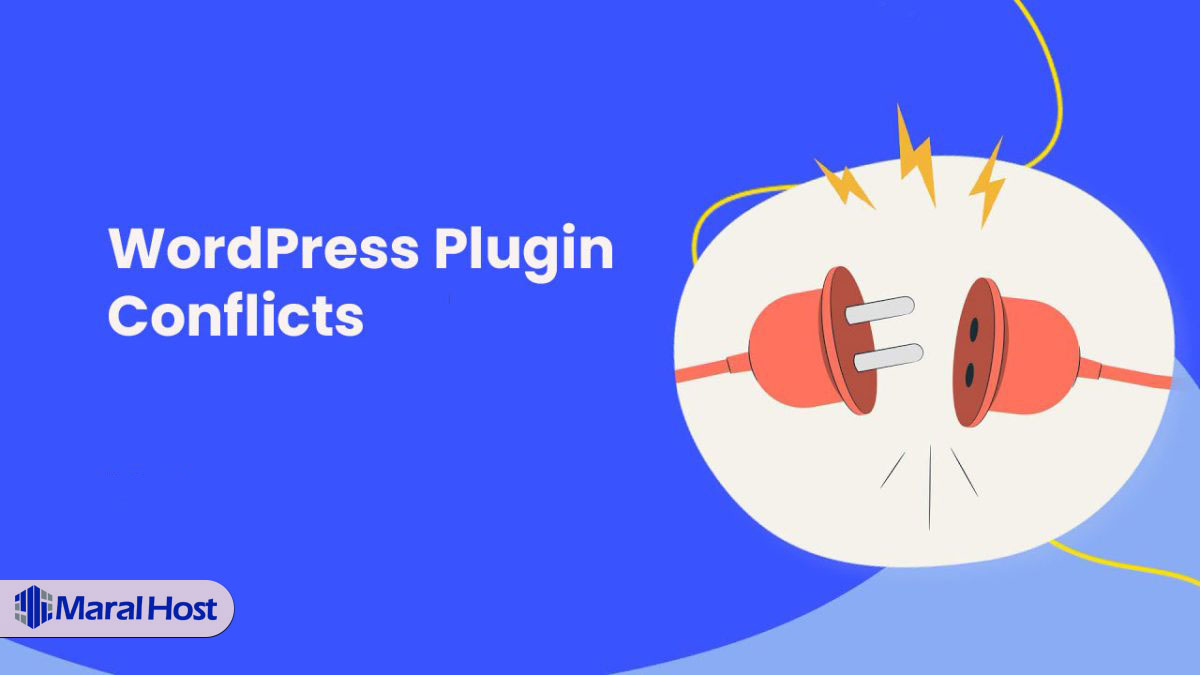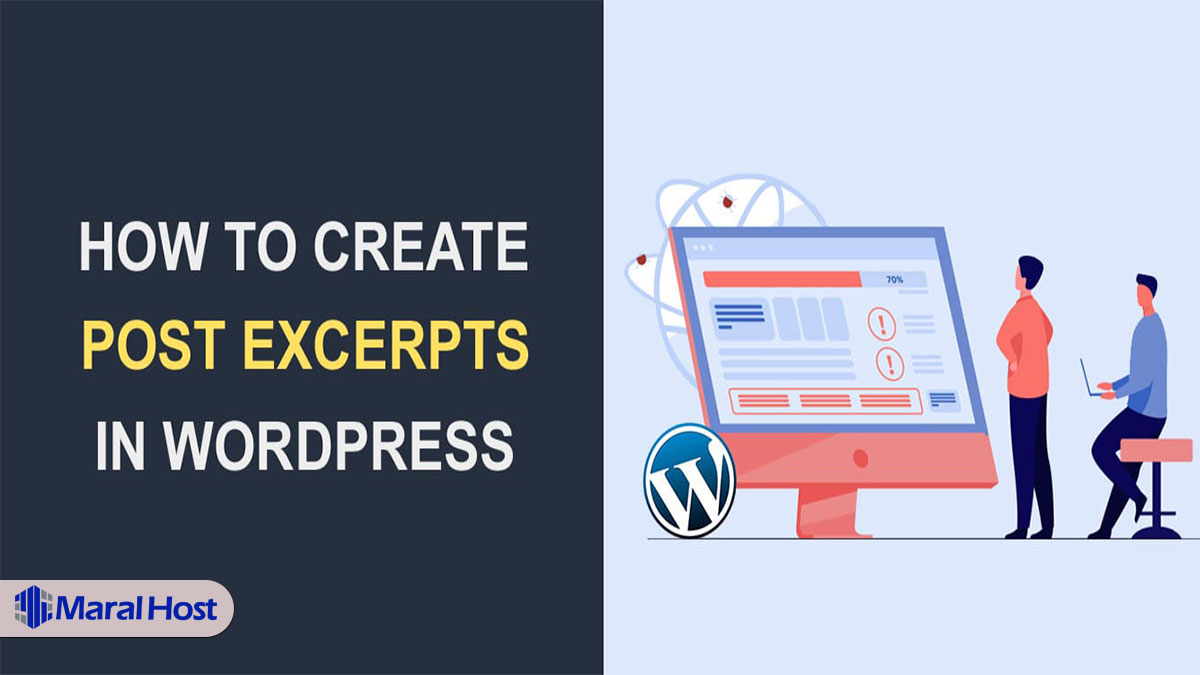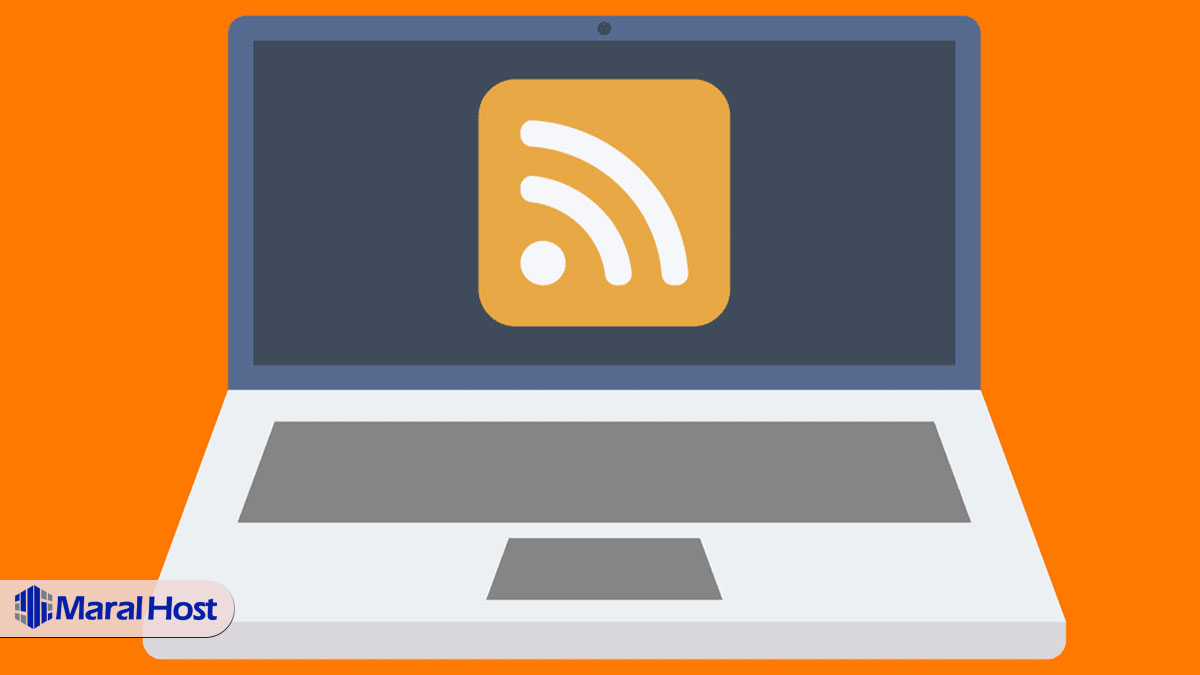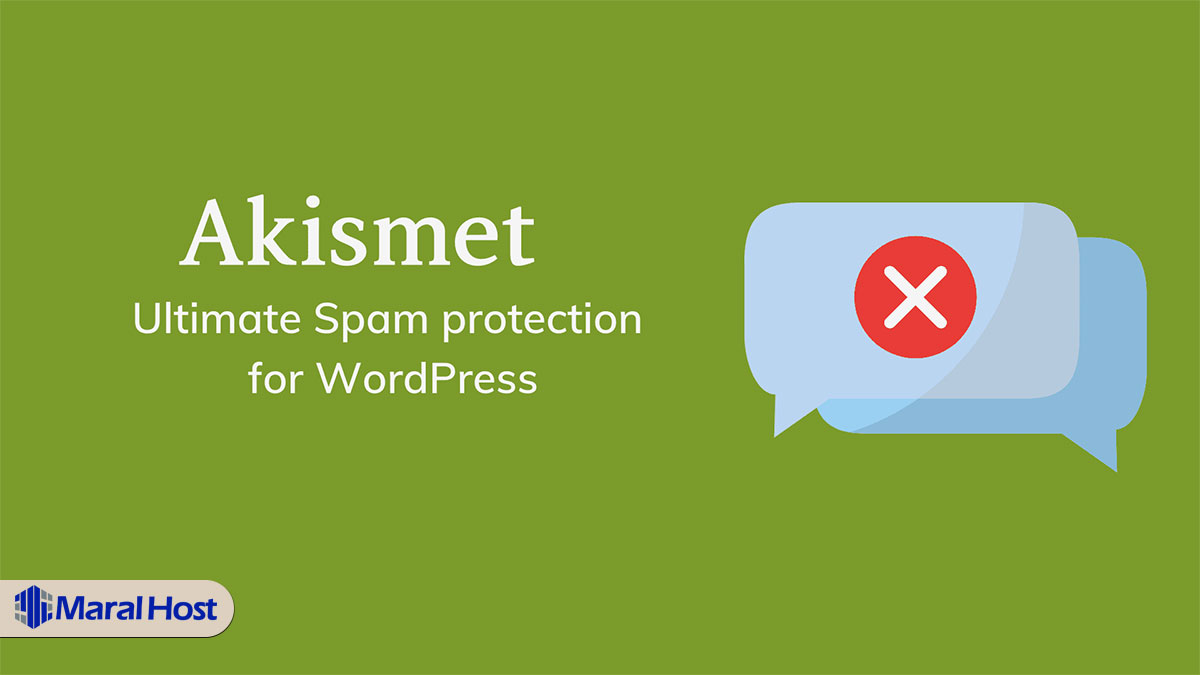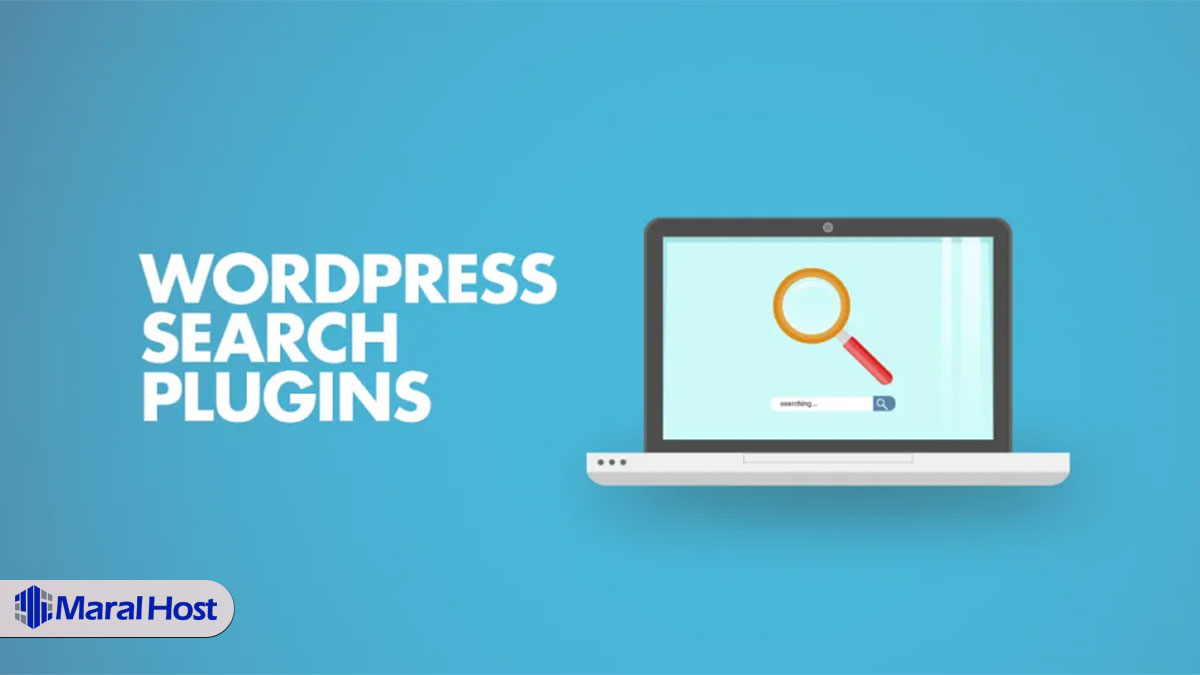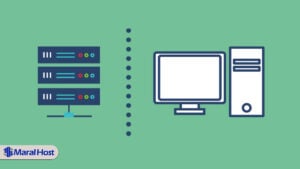حتماً تا حالا پیش آمده که با مشکلات اعصاب خرد کن در وردپرس روبرو شوید و دنبال راه حل آنها بگردید. مانند تمام چیزها در زندگی، وردپرس نیز مشکلات مخصوص خود را دارد. در این مقاله به بررسی 15 مشکل اعصاب خرد کن وردپرس و راه حلهای آنها میپردازیم.
فهرست محتوا
- وردپرس چیست؟
- مشکل اول: پشتیبانگیری از وردپرس
- مشکل دوم: حذف دسته پیشفرض “دسته بندی نشده”
- مشکل سوم: تغییر نام کاربری (یوزرنیم)
- مشکل چهارم: اضافه کردن امکانات قالب بندی (Formatting) به ویرایشگر محتوا
- مشکل پنجم: صفحه سفید مرگ (White Screen of Death)
- مشکل ششم: قفل شدن ناحیه مدیریت وردپرس
- مشکل هفتم: غیرفعال کردن افزونه های وردپرس بدون دسترسی به پیشخوان (wp-admin)
- مشکل هشتم: رفع خطاهای رایج وردپرس
- مشکل نهم: فعال کردن بهروز رسانی خودکار برای افزونههای وردپرس
- مشکل دهم: ایجاد گالری تصاویر
- مشکل یازدهم: امکان تداخل افزونهها با یکدیگر
- مشکل دوازدهم: نمایش کامل پستها
- مشکل سیزدهم: نمایش خلاصه پستها در فید سایت (RSS Feeds)
- مشکل چهاردهم: مقابله با کامنت اسپم
- مشکل پانزدهم: بهبود جستجو در وردپرس
وردپرس چیست؟
وردپرس یک سیستم مدیریت محتوا (CMS) و وبسایت ساز متنباز (Open Source) است. شما به وسیله وردپرس میتوانید انواع مختلفی از وبسایتها را بسازید، به عنوان مثال یک وبلاگ برای خودتان بسازید، یک فروشگاه آنلاین باز کنید یا یک کسبوکار برای خودتان راهاندازی کنید. برای راهاندازی یک وبسایت وردپرس شما نیاز به یک دامنه و هاست وردپرس دارید. وردپرس علی رغم محبوبیت زیادی که دارد، بعضی مشکلات نیز دارد که در این مقاله به بررسی این مشکلات و راه حلهای آنها میپردازیم.
مشکل اول: پشتیبانگیری از وردپرس
وردپرس به صورت پیشفرض یک سیستم پشتیبانگیری ندارد و برای بکاپ (Backup) گرفتن از آن باید از افزونهها (Plugin) یا روشهای دیگر استفاده کرد. لازم به ذکر است که روشهای گوناگونی برای بکاپ گیری از وردپرس وجود دارد که راحت ترین آنها استفاده از افزونهها است. بکاپ گرفتن به صورت منظم باعث جلوگیری از اتفاقات بدی که میتواند برای وبسایت شما بیفتد، میشود. برای بکاپ گیری از وردپرس پلاگینهای مختلفی وجود دارد که یکی از آنها پلاگین Duplicator است. Duplicator یک پلاگین و راه حل کامل برای بکاپ گرفتن از فایلهای مهم وبسایت، دیتابیسها، فولدرها و موارد دیگر میباشد. استفاده از این افزونه بسیار آسان است، همچنین این پلاگین به شما اجازه میدهد تا بکاپ گیریهای خود را زمانبندی کنید.
مشکل دوم: حذف دسته پیشفرض “دسته بندی نشده”
تگها (Tags) و دستهها (Categories) دو نوع طبقه بندی پیشفرض در سیستم وردپرس هستند. به صورت پیشفرض هر پست جدید در وردپرس در دسته “دسته بندی نشده” (Uncategorized Category) قرار میگیرد. اگر از یادتان برود تا یک پست جدید را در دسته مخصوصاش قرار دهید، آن پست به صورت پیشفرض در دسته “دسته بندی نشده” قرار میگیرد. برای جلوگیری از این اتفاق شما میتوانید نام دسته پیشفرض را عوض کنید. برای عوض کردن نام دسته “دسته بندی نشده”، وارد “پیشخوان وردپرس” شده و از قسمت “نوشتهها” وارد بخش “دستهها” میشویم و آنجا در زیر دسته “دسته بندی نشده” گزینه ویرایش را کلیک کرده و نام دسته پیشفرض را تغییر میدهیم. یک روش دیگر برای حل این مشکل، تغییر دسته پیشفرض است. برای تغییر دسته پیشفرض بعد از ورود به پیشخوان وردپرس وارد قسمت “تنظیمات” میشویم و در قسمت تنظیمات، بخش “نوشتن” را پیدا کرده و پس از وارد شدن به این بخش، از طریق گزینه “دسته پیش فرض نوشتهها” دسته پیشفرض را عوض میکنیم.
مشکل سوم: تغییر نام کاربری (یوزرنیم)
هنگام نصب وردپرس یا در زمان ساخت کاربر (User)، شما میتوانید یک یوزرنیم برای اکانت خود انتخاب کنید، ولی پس از انتخاب آن، دیگر راه آسانی برای تغییر یوزرنیم وجود ندارد. یکی از راههای حل این مشکل، حذف کردن کاربر و ساخت کاربر جدید است. یک روش دیگر برای رفع این مشکل، استفاده از افزونهها است. همچنین شما میتوانید یوزرنیم را به صورت دستی از طریق دسترسی به پایگاه داده (Database) عوض کنید.
مشکل چهارم: اضافه کردن امکانات قالب بندی (Formatting) به ویرایشگر محتوا
قبل از معرفی ویرایشگر گوتنبرگ، وردپرس امکانات کمی برای قالب بندی محتوا داشت و کاربران باید با استفاده از کدهای HTML و CSS ظاهر پستها یا صفحهها را تغییر میدادند. ویرایشگر فعلی (ویرایشگر گوتنبرگ) وردپرس امکانات شخصیسازی زیادی را در اختیار کاربران قرار میدهد. شما به راحتی میتوانید قالب محتوای خود را بدون استفاده از کدنویسی تغییر دهید. با اینکه در هر ورژن و اپدیت وردپرس، امکانات قالب بندی و شخصیسازی جدیدی به ویرایشگر محتوا اضافه میشود، بعضی کاربران ممکن است از نبود بعضی امکانات ناامید شوند. به عنوان مثال، ممکن است شما بخواهید از یک فونت خاص استفاده کنید که نمیتوانید آن را در وردپرس پیدا کنید. برای حل کردن این مشکل میتوانید از افزونههای مختلف کمک بگیرید.
مشکل پنجم: صفحه سفید مرگ (White Screen of Death)
یک مشکل اعصاب خرد کن دیگر در وردپرس مشکل صفحه سفید مرگ است. بدترین قسمت مواجهه با این مشکل، این است که هیچ پیام خطایی نمایش داده نمیشود و دسترسی شما به وبسایت قطع میشود. در اکثر مواقع، دلیل اصلی پیش آمدن این مشکل، پر شدن محدودیت حافظه توسط یک اسکریپت در وبسایت شما است. برای حل این مشکل راه حلهای مختلفی مانند افزایش محدودیت حافظه، غیرفعال کردن تمام افزونهها و پاک کردن کش (Cache) را میتوانید امتحان کنید.
مشکل ششم: قفل شدن ناحیه مدیریت وردپرس
بعضی مواقع ناحیه مدیریت وردپرس وبسایت شما قفل میشود. بعضی از دلایل پیش آمدن این مشکل عبارتند از:
- فراموش کردن رمز ورود و نداشتن روشی برای بازیابی آن
- خراب کردن قسمتی از سیستم وردپرس در هنگام نصب افزونهها یا اضافه کردن یک قطعه کد به وبسایت
- هک شدن وبسایت شما
- پیش آمدن مشکل در ایجاد ارتباط با پایگاه داده
حل کردن این مشکل، کاری دشوار و زمانبر است و باید علت آن ریشهیابی شود.
مشکل هفتم: غیرفعال کردن افزونه های وردپرس بدون دسترسی به پیشخوان (wp-admin)
شما ممکن است هنگام عیب یابی و حل کردن بعضی از مشکلات، نیاز داشته باشید تا تمام افزونههای وردپرس را غیرفعال کنید، ولی اگر به ناحیه مدیریت یا همان wp-admin دسترسی نداشته باشید، میتوانید از یک نرمافزار مدیریت FTP استفاده کنید و از درون پوشه wp-content به راحتی پلاگینها را غیرفعال کنید. همچنین در صورت داشتن دسترسی به سی پنل (cPanel)، شما میتوانید از بخش تنظیمات phpMyAdmin تمام افزونهها را غیرفعال کنید.
مشکل هشتم: رفع خطاهای رایج وردپرس
یاد گرفتن وردپرس قلق و روش خاصی دارد، شما باید وردپرس را با بدست آوردن تجربه و در طول زمان یاد بگیرید. آزاردهنده ترین مشکل برای مبتدیان هنگام ورود به دنیای وردپرس زیاد بودن تعداد خطاهای رایجی است که در وردپرس وجود دارد. به عنوان مثال مبتدیان میتوانند با مشکلاتی همانند خطای Syntax یا خطای 404 مواجه شوند.
مشکل نهم: فعال کردن بهروز رسانی خودکار برای افزونههای وردپرس
همه افزونههای خوب وردپرس به طور مرتب آپدیت میشوند. اگر از بهترین افزونههای وردپرس در وبسایت خود استفاده میکنید، احتمالاً اغلب مجبور به نصب بهروزرسانیهای مختلف میشوید. برای حل این مشکل وارد “پیشخوان وردپرس” شده و از طریق بخش “افزونهها” وارد صفحه “افزونههای نصبشده” میشویم و گزینهی “فعالسازی بهروزرسانیهای خودکار” را برای افزونههای مورد نظرمان فعال میکنیم.
مشکل دهم: ایجاد گالری تصاویر
علی رغم اینکه شما میتوانید به وسیلهی ابزارهای پیشفرض وردپرس، گالری تصاویر ایجاد کنید، این گالریها سختترزیاد به درد بخور نیستند، زیرا امکاناتی مانند آلبومها و تگ کردن را ندارند. کاربران با استفاده از افزونههایی مانند Envira Gallery میتوانند گالری تصاویر زیبایی را به وبسایت خود اضافه کنند. این افزونه از امکاناتی مانند Drag and Drop بودن، پشتیبانی از فایلهای ویدیویی و استفاده از قالبهای عکس پیش ساخته پشتیبانی میکند.
مشکل یازدهم: امکان تداخل افزونهها با یکدیگر
افزونههای وردپرس برای افزودن قابلیتها و ویژگیهای مکمل و اضافی به وبسایت شما عالی هستند. با این حال، برخی از افزونهها می توانند با یکدیگر تداخل داشته باشند و مشکلات جدی برای وبسایت شما ایجاد کنند. به عنوان مثال، آنها ممکن است کار و وظیفه خود را به درستی انجام ندهند، آنگونه که برنامهریزی شدهاند کار نکنند یا در نهایت باعث خرابی وبسایت شما شوند. وجود افزونههای زیاد نیز میتواند منجر به ایجاد تداخل بین آنها شود. کاربران باید افزونههایی را که از آنها استفاده نمیکنند را غیرفعال و یا حذف کنند. این روش به حل مشکل تداخل بین افزونهها، افزایش امنیت وردپرس و افزایش سرعت لود شدن وبسایت شما کمک می کند.
مشکل دوازدهم: نمایش کامل پستها
به صورت پیشفرض وردپرس پستها را در صفحه اصلی، آرشیو و دستهبندیها به صورت کامل نمایش میدهد. این امر نه تنها باعث ایجاد محتواهای تکراری در وبسایت شما میشود، بلکه وبگردی در وبسایت شما را سختتر و کاربران را از خواندن پستها به صورت کامل، منصرف میکند. با نمایش خلاصه (گزیده) پستها به جای پست کامل، شما این مشکلات را حل میکنید و بازدید از وبسایت خود را افزایش میدهید، همچنین این کار به مخاطب در مورد محتوا و خلاصهی پستها بدون مجبور شدن به خواندن کامل پست اطلاع میدهد. برای نمایش خلاصهی پستها، تم (Theme) مورد استفاده شما باید از این ویژگی پشتیبانی کند.
مشکل سیزدهم: نمایش خلاصه پستها در فید سایت (RSS Feeds)
وردپرس به صورت پیشفرض در فید سایت نیز پستها را به صورت کامل نمایش میدهد. این بدان معنی است که افرادی که وبسایت شما را از طریق فید مطالعه میکنند، نیازی به بازدید کردن از وبسایت شما نخواهند داشت. برای حل این مشکل وارد ناحیه “پیشخوان وردپرس” میشویم و سپس وارد بخش “خواندن” شده و در قسمت “برای هر نوشته در خوراک، نمایش بده” گزینه “خلاصه” را انتخاب میکنیم، سپس تغییرات را ذخیره میکنیم.
مشکل چهاردهم: مقابله با کامنت اسپم
کامنتهای اسپم یکی از آزاردهندهترین مشکلات در اینترنت هستند. وردپرس دارای یک سیستم درونی برای بهبود دادن کامنتها برای مقابله با کامنتهای اسپم است. اما همان طور که میدانید کامنتهای اسپم میتوانند به سرعت رشد کنند، این امر باعث میشود شما زمان زیادی را برای مدیریت کامنتها تلف کنید. برای حل این مشکل میتوانید از پلاگین Akismet استفاده کنید، این پلاگین میتواند اکثریت قریب به اتفاق کامنتهای اسپم را شناسایی کند و آنها را از وبسایت شما دور نگه دارد.
مشکل پانزدهم: بهبود جستجو در وردپرس
وردپرس دارای یک سیستم جستجوی پیشفرض است، اما این سیستم در مقابل سایر پلاگینهای جستجو ضعیف عمل میکند. بنابراین اگر جستجوی بهینه برای وبسایت شما یک ویژگی مهم محسوب میشود، بهتر است از یک سیستم جستجوی جایگزین استفاده کنید. برای حل این مشکل میتوانید از افزونه SearchWP استفاده کنید. این افزونه به شما کمک میکند تا فرایند جستجو را شخصیسازی کنید تا مواردی مثل جداول، دستهبندیها، نوشتهها و موارد دیگر را نیز شامل شود.
امیدواریم که این مقاله در حل مشکلات شما مفید واقع شده باشد.
منبع: WPBeginner